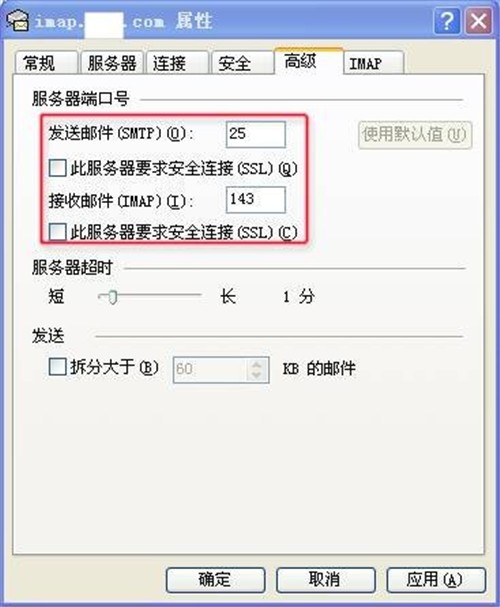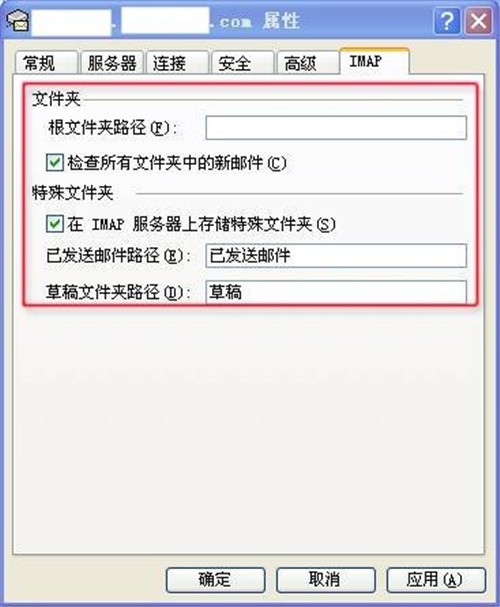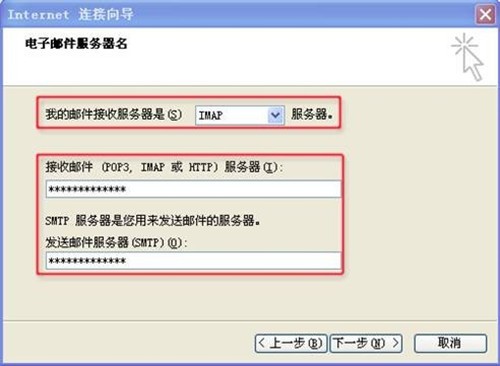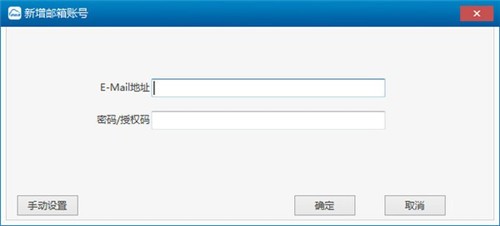263企业邮箱
最全面的企业邮箱服务软件类型:应用软件软件授权:共享软件
系统:WinAll软件大小:65.20M
该软件没有对应安卓版


263企业邮箱是一款功能非常强大的企业邮箱服务软件,这里可以为所有的用户们提供一个最安全智能的稳定企业邮箱服务,这里的收发邮件全都是通过加密的,你可以更好的保证邮件的安全性,而且收发效率非常快速,企业的邮件运行非常方便,多平台的账号登录管理非常方便,所有邮件沟通全程加密。
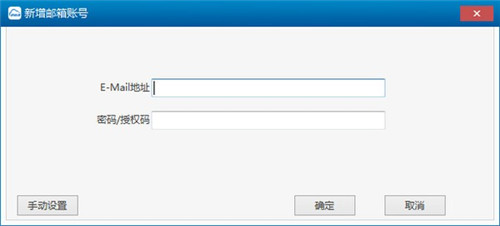
263企业邮箱功能介绍
1、多终端登录,支持各种邮件终端访问263邮箱,Web浏览器、Outlook/Foxmail、Android/IOS等皆能使用
2、全程加密,HTTPS/SSL全程加密传输,全面保障数据安全
3、海外畅游,覆盖全球云端节点部署,多线接入,全面保障海外收发顺畅
4、智能反垃圾,国家专利反垃圾技术,智能识别各种类型垃圾邮件
5、安全登录验证,登录二次验证,保证登录安全
6、异地登录提醒,异地登录及时提醒,保证账号安全
7、客户端授权码,客户端授权码替代邮箱密码,确保使用邮件客户端安全
8、文件夹管理,文件夹层级最多支持4级,文件夹数量最多支持2000个
9、邮件分类过滤,对收到的邮件多种过滤条件进行分类过滤,方便快速处理
263企业邮箱常见问题
1.依次点击“工具”>“帐户”。
2.在“帐户”页中点击“添加”> 选择“邮件”。
3.填写显示名,可以随意填写,点击“下一步”,填写完整的邮件地址。
4.在“电子邮件服务器名”页面,设置接收和发送服务器信息。
在“我的邮件接收服务器”下选择“IMAP”。
然后填写“收件服务器”及“发件服务器”信息(注:所有项均为必填项)
接收邮件服务器:
填写IMAP地址
发送邮件服务器:
请填写smtp地址
帐户名:请填写您的邮箱帐户全名
密码:请填写您的邮箱密码
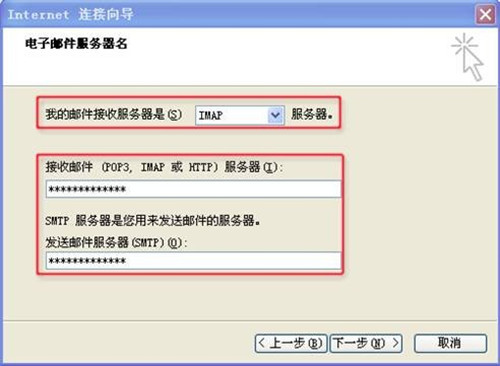
5.点击“下一步”,在“Internet mail 登录”页面,填写发件人的用户名及密码(注:所有项均为必填项)
帐户名:请填写您的邮箱帐户全名
密码:请填写您的邮箱密码
6. 点击“下一步”>“完成”,点击新建的帐户> 点击 “属性”。
7. 点击“发送服务器”> 勾选“我的发送服务器要求验证”。
8. 点击“高级”, SMTP端口参数设置为:143,POP3参数设置为:25。
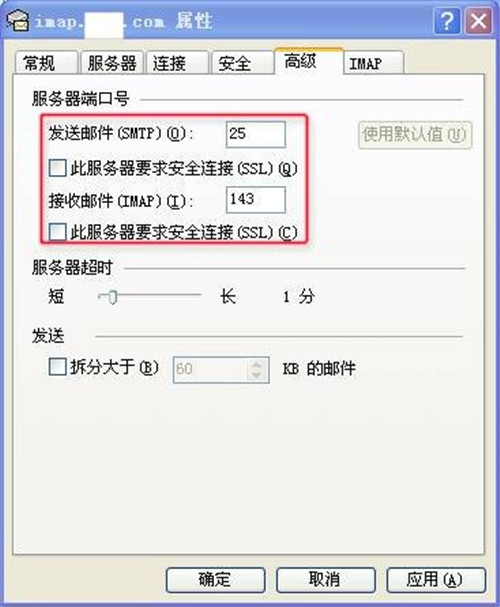
请注意,您需要在“传送”选项勾选“在服务器上保留邮件副本”,以保证所有邮件不会因为使用客户端收取后而从服务器上删除。
9. 点击“确定”,创建完成,就可以在Outlook客户端用过IMAP协议收发邮件了。
10. 创建完成后,在“属性”中会多一列“IMAP”,设置特殊文件夹的路径。点击“确定”后会提示“是否从添加的服务器上下载文件夹”,点击“是”就会把服务器上的文件夹下载下来。
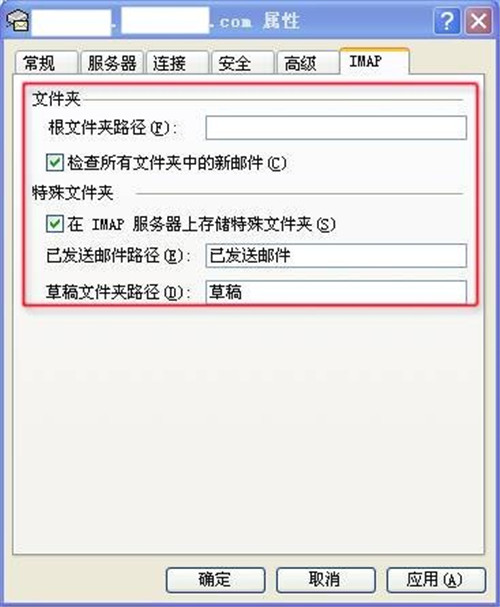
263企业邮箱软件优势
1、自定义发件人姓名:用户可以自定义作为发件人时显示的名称。
2、垃圾邮件过滤设置。
3、企业通讯录管理:企业邮箱将公司的组织树状结构展现在邮件页面中,支持对不认识的或者新同事进行邮件地址查询或者邮件收发。
4、桌面邮件到达通知:新邮件到达时,提醒用户。目前功能实现还不完善,只有鼠标焦点在邮箱页时,才会出现邮件到达通知。
5、类似客户端显示操作风格:企业邮箱支持类似客户端操作,方便使用习惯了foxmail和outlook的用户进行操作。可以改变页面布局,可以对263企业邮箱进行皮肤更换,语言更换,也可以对多封邮件进行转发、拖拽。
6、皮肤风格切换:支持默认风格、银白风格、粉红风格、绿色风格、紫色风格、黄色风格的切换。
7、布局切换:支持左右布局、上下布局、列表布局的切换。
- 开发者:北京二六三企业通信有限公司
- 系统要求: win7以上
- 支持语言: 简体中文
- 软件版本: v2.6.12
- 更新时间: 2020-11-19 16:36
-
 定时开机大师查看
定时开机大师查看应用软件 | 10.65M
让你的电脑自动开机
-
 bilibili直播姬4.31.0版查看
bilibili直播姬4.31.0版查看应用软件 | 258.78M
帮助up主随时随地开启直播
-
 DeepL查看
DeepL查看应用软件 | 121.21M
拥有多国国家语言的翻译工具
-
 今日头条查看
今日头条查看应用软件 | 50.86M
实时了解当下最热门的话题内容
-
 超凡搜索器查看
超凡搜索器查看应用软件 | 2.98M
为用户提供专业的网络资源搜索工具
-
 转转大师PDF编辑器2.0.5查看
转转大师PDF编辑器2.0.5查看应用软件 | 50.84M
轻松在线编辑或者查阅PDF格式文件
-
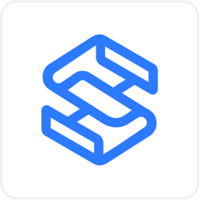 树图思维导图查看
树图思维导图查看应用软件 | 60.57M
专业的思维导图在线制作平台
-
 Pitch文稿演示查看
Pitch文稿演示查看应用软件 | 50.84M
帮助你和你的团队快速写作完成演示文档